A veces, es necesario crear varias cuentas X, antes Twitter, y gestionarlas desde el mismo dispositivo. Por ejemplo, puede que necesites mantener cuentas separadas para tu negocio y tus interacciones personales. Del mismo modo, probar simultáneamente diferentes estrategias de crecimiento puede requerir la gestión de diferentes cuentas. Sin embargo, esta actividad puede resultar complicada para las personas con poca experiencia. Entonces, ¿cómo puede alguien vincular cuentas de Twitter?
En este caso, vincular cuentas en X aka Twitter implica añadir varias cuentas en un mismo dispositivo en la misma interfaz. Por ejemplo, implica que un usuario abra varios perfiles en la aplicación de un dispositivo móvil. Aunque esta acción también funciona en el sitio web de X, antes Twitter, muchos usuarios no están seguros de cómo llevarla a cabo. Por ello, este artículo ofrece una guía completa sobre cómo vincular cuentas de Twitter, describiendo el proceso en todos los dispositivos.
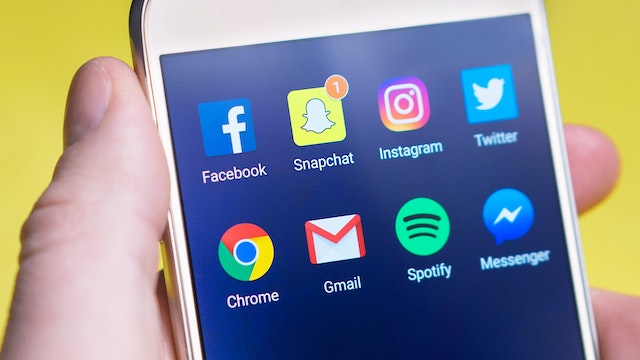
¿Puedo vincular cuentas de Twitter? La verdad sobre esta actividad en Twitter
El concepto de vincular cuentas de Twitter puede ser bastante abstracto y parecer distante. Por eso, muchos usuarios no lo tienen en cuenta cuando utilizan Twitter. Por ejemplo, a mí me sorprendió la primera vez que me encontré con esta idea. No pude evitar preguntarme: "¿Puedo vincular cuentas de Twitter?". La plataforma de redes sociales ofrece varias funciones prácticas que la mayoría de los usuarios desconocen. Ésta es una de ellas. Pero, ¿cómo funciona?
Por supuesto, puedes vincular cuentas de Twitter. Pero vincular estas cuentas no implica unirlas en el sentido tradicional. En su lugar, implica añadir estas cuentas a la misma aplicación en el mismo dispositivo. Puedes realizar esta actividad en la versión Android o iOS de la aplicación móvil de Twitter. También funciona en la versión para Windows. También puedes vincular estas cuentas en las versiones web móvil y de escritorio.
Vincular cuentas permite a los usuarios utilizar la misma interfaz para varias cuentas, pero ahí no acaba la cosa. Vincular cuentas en Twitter también permite a los usuarios alternar entre varias cuentas con unos pocos clics. En los casos en los que hayas vinculado cuentas de empresa de Twitter a tu dispositivo, podrás seguir disfrutando de tus preferencias personales en las redes sociales.
Además, Twitter tiene una disposición que permite a las personas iniciar sesión en la misma cuenta en varios dispositivos. Esta disposición también beneficia a las personas que necesitan acceder a las mismas cuentas en varios dispositivos. En este caso, los usuarios pueden vincular varias cuentas a través de varios dispositivos, haciendo que el uso de la plataforma sea más fluido.
En general, es posible agregar cuentas de Twitter. Sin embargo, la plataforma sólo permite añadir hasta cinco cuentas en un dispositivo. No obstante, la mayoría de la gente opta por dos cuentas: una empresarial y otra personal.
Cómo vincular cuentas de Twitter: Cómo añadir varias cuentas en el mismo dispositivo

Entrar en una cuenta de Twitter es un proceso sencillo. Ahora bien, ¿qué ocurre si tienes que iniciar sesión en dos? El servicio de redes sociales se las arregla para realizar esta actividad en sus aplicaciones para móviles, su sitio web para móviles, sus aplicaciones de escritorio y su sitio web de escritorio. Sin embargo, muchos usuarios son ajenos a los pasos que implican estos procesos. Veamos cómo vincular cuentas de Twitter.
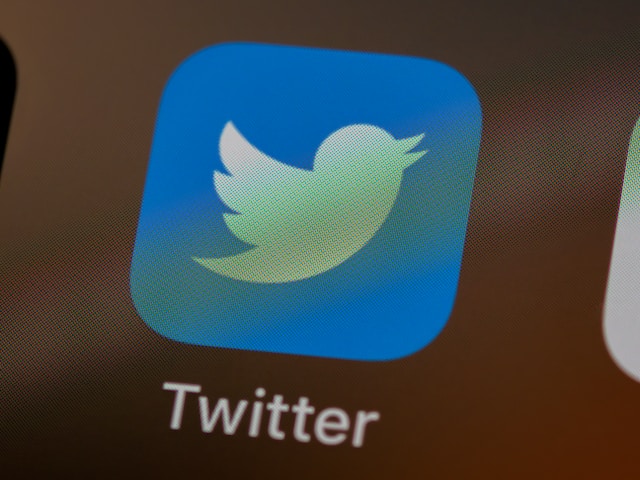
Cómo vincular cuentas de Twitter en la aplicación móvil
La aplicación móvil de Twitter ofrece una forma muy cómoda de acceder a la plataforma incluso mientras se realizan las actividades cotidianas. Los usuarios deben sacar sus teléfonos e iniciar la aplicación para navegar por la plataforma. Estas versiones móviles comprenden la versión de Twitter compatible con Android y la versión iOS de la plataforma de medios sociales.
Por suerte, estas aplicaciones poseen casi todas las funciones de la plataforma e incluso permiten a los usuarios vincular cuentas de Twitter cómodamente. Las aplicaciones ofrecen un acceso rápido y sin problemas, haciendo que el proceso de vinculación de cuentas sea ordenado y sencillo.
De cara al futuro, aquí tienes seis pasos para vincular tus cuentas en la aplicación social:
- En primer lugar, inicia la aplicación de Twitter en tu dispositivo móvil e inicia sesión en tu cuenta principal con tus datos. La aplicación te situará al instante en la página de inicio.
- Desde tu página de inicio en la aplicación, toca el icono de perfil en la esquina superior izquierda de la pantalla. Inmediatamente aparecerá un menú lateral con varias opciones.
- En el menú lateral, toca el pequeño icono de perfil que lleva un símbolo más y que aparece junto a tu avatar. La aplicación mostrará dos opciones para que crees o añadas una cuenta.
- Si ya tiene otra cuenta que sólo desea añadir, pulse "Añadir una cuenta existente".
- Pulse "Crear una nueva cuenta" si desea crear otra antes de vincularla a la que está utilizando actualmente.
- Siga las instrucciones para registrarse o darse de alta, según prefiera, introduzca sus datos y complete el proceso.
Una vez vinculadas las cuentas de Twitter en tu aplicación móvil, puedes cambiar de cuenta en cualquier momento. Si tienes cuentas personales y de empresa, puedes alternarlas fácilmente, implementando variaciones de tuits que se adapten a su finalidad.
Cómo vincular cuentas de Twitter a navegadores de escritorio
En general, todas las versiones de Twitter funcionan igual si no se tiene en cuenta el tamaño de la pantalla y las funciones web adicionales. Mientras que la gente navega principalmente por la versión web cuando utiliza sus ordenadores, las aplicaciones de instalación de escritorio poseen perspectivas y funcionalidades similares. Por lo tanto, los usuarios que acceden a la plataforma social desde sus ordenadores de sobremesa y portátiles también pueden vincular cuentas de Twitter.
He aquí siete pasos para completar el proceso:
- En primer lugar, abre un navegador web en tu ordenador y carga el sitio web de Twitter en una nueva pestaña.
- A continuación, accede a tu cuenta con tus credenciales de inicio de sesión. Una vez iniciada la sesión, la aplicación te llevará a tu página de inicio.
- En la página de inicio, haz clic en el icono de perfil situado en la esquina inferior izquierda de la pantalla. Aparecerá una ventana emergente en la que se le pedirá que añada una cuenta o que cierre la sesión.
- Si ya tiene una cuenta existente que desea vincular, haga clic en "Añadir una cuenta existente".
- Si desea crear y vincular una nueva cuenta, elija la opción "Cerrar sesión".
- Configure sus cuentas con los procedimientos de registro o inicio de sesión en función de su elección previa. El sitio web vinculará sus cuentas, lo que le permitirá cambiar de usuario en cualquier momento.
Para alternar cuentas, haz clic en el icono de perfil situado en la esquina inferior izquierda de la pantalla. A continuación, selecciona uno de los iconos de perfil adicionales más pequeños que se alinean en función de cómo las hayas vinculado. Es bastante sencillo vincular cuentas de Twitter a navegadores de escritorio. Esta actividad permite utilizar cuentas diferentes para públicos distintos sin muchas confusiones.
¿Por qué se vinculan las cuentas de Twitter? La importancia de esta disposición
Debido a la gran cantidad de preguntas sobre el tema, es posible que te hayas preguntado por qué la gente vincula cuentas de Twitter. La razón más importante para vincular cuentas en la plataforma es ayudar a la gestión eficaz de múltiples cuentas. Aunque esta función es más útil para las personas que gestionan marcas en las redes sociales, los usuarios particulares también la encuentran útil. Por ejemplo, puede ser necesario ayudar a otra persona a mantener al día sus cuentas. En casos como este, esta función te facilita el trabajo. He aquí la importancia de esta disposición de Twitter.
Vincular cuentas ayuda a gestionar varios perfiles de marca
Como gestor de marcas online o redactor de contenidos, tu trabajo podría implicar la actualización constante de contenidos en diferentes perfiles de Twitter. Dado que puedes estar trabajando con varias marcas, vincular las cuentas de Twitter en tu aplicación móvil se hace necesario. Gracias a las ventajas de esta función, será más fácil cambiar de cuenta sin tener que iniciar sesión cada vez.
Aunque programe contenidos, puede ser necesario abrir estas cuentas para comprobar el crecimiento y el progreso. Aunque una herramienta de programación de redes sociales sirve hasta cierto punto, el toque humano aporta más valor. Una vez más, la plataforma de redes sociales solo permite un máximo de cinco cuentas, lo que limita el número de cuentas que puedes gestionar.
Puedes vincular cuentas de Twitter para vigilar la actividad de alguien
A veces, puede haber una necesidad crítica de supervisar la actividad de otra persona en las redes sociales. Podría tratarse de la cuenta de un niño o de alguien a tu cargo. En cualquier caso, puedes vincular cuentas de Twitter a tu dispositivo para supervisar su actividad sin tener que iniciar sesión siempre. Vincular estas cuentas a tu dispositivo podría permitirte ajustar la configuración, eligiendo las opciones adecuadas.
Vincular cuentas de Twitter para mantener perfiles de marca y de atención al cliente separados
Muchas organizaciones utilizan diferentes perfiles de Twitter para su marca principal. También utilizan cuentas dedicadas para departamentos como el de atención al cliente. Dado que se trata de perfiles separados, es necesario gestionarlos como tales. Por lo tanto, debes vincular las cuentas de Twitter para aumentar la eficacia, especialmente si las gestiona una sola persona.
No obstante, debes maximizar la eficiencia y evitar errores como confundir las cuentas de la empresa con las tuyas. Para ello, puede ser útil mantener dispositivos separados para las cuentas personales y las de la empresa.
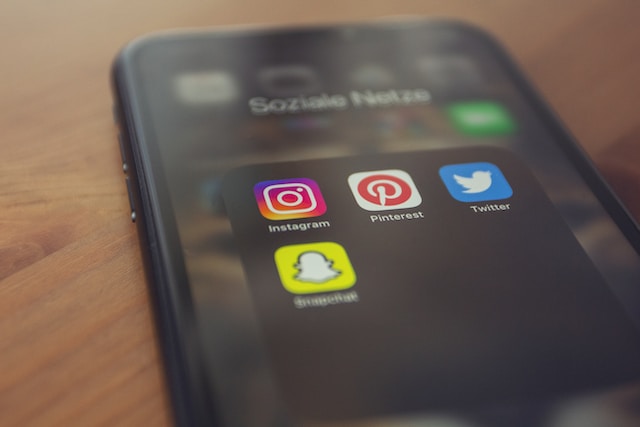
¿Pueden ver los demás cuando enlazas cuentas de Twitter? ¿Son públicas tus cuentas vinculadas?
La gente suele crear y vincular perfiles anónimos en las redes sociales a sus aplicaciones sociales. Muchos usuarios de Twitter, especialmente personajes públicos, se muestran escépticos a la hora de unirse a algunas conversaciones problemáticas para evitar ensuciar su imagen. Las cuentas anónimas ofrecen una forma cómoda de unirse a ciertas conversaciones e interactuar con contenidos entretenidos sin preocuparse por la percepción pública. Ahora bien, ¿pueden otros usuarios ver tus cuentas de Twitter vinculadas?
Afortunadamente, los demás no pueden ver las cuentas que has conectado a Twitter. Esto se debe a que cada cuenta es independiente de la otra a pesar de que las hayas añadido al mismo dispositivo. Cada cuenta tiene su nombre, seguidores, configuración de privacidad y tweets. Así que, a menos que te hayas delatado como propietario de ambos perfiles, no debes preocuparte por tu identidad.
Sin embargo, si has utilizado el mismo contacto o correo electrónico en varias cuentas, otros podrán encontrarlos si tu configuración lo permite. Esto significa que los usuarios pueden encontrar todas las cuentas múltiples vinculadas a un correo electrónico o número de teléfono específico. Por lo tanto, si anhelas el anonimato, es mejor que ajustes tu configuración de privacidad de Twitter para evitar que la gente te encuentre.
Al crear una segunda cuenta de Twitter, a veces es mejor crear un nuevo correo electrónico para esa cuenta. Esta precaución te protege en caso de cualquier desliz, sobre todo si pretendes permanecer desconocido para esas cuentas.

Cómo obtener un enlace a tu cuenta de Twitter: Cómo acceder a la URL única de tu perfil
Compartir tu perfil de Twitter con otras personas, especialmente con aquellas con las que no has conectado, puede ser complicado. En la mayoría de los casos, la forma más cómoda de compartir tu perfil es enviándoles el localizador uniforme de recursos de tu perfil. Sin embargo, obtener este enlace también puede resultar complicado. Por eso, a menudo puedes tener dudas sobre cómo conseguir un enlace a tu cuenta de Twitter.
Cómo obtener el enlace a su cuenta de Twitter en un navegador
Obtener el enlace a tu perfil de Twitter en un navegador es sencillo gracias a varias funciones del navegador. Obtener la URL de tu perfil en tu navegador implica copiarla y pegarla en otro lugar. Aquí tienes seis pasos para conseguirlo.
- En primer lugar, abre un navegador web en tu ordenador y carga el sitio web de Twitter en una pestaña aparte.
- Acceda a su cuenta; el sitio web le redirigirá a su página de inicio.
- En la página de inicio, haga clic en la opción de perfil de la lista de la izquierda de la pantalla. El sitio web le llevará inmediatamente a su perfil.
- Una vez en tu perfil, haz clic en la barra de direcciones y resalta su contenido.
- Haga clic con el botón derecho para copiar la URL.
- Pega el enlace en el lugar donde quieras compartirlo.
Puedes obtener todos los enlaces a tus cuentas de Twitter vinculadas alternando las cuentas y cambiándolas. A medida que alternes las cuentas, tendrás que visitar tus perfiles, copiando los enlaces uno tras otro.
Cómo obtener el enlace a su perfil desde la aplicación móvil
También puedes obtener el enlace a tu cuenta de Twitter desde la aplicación móvil. Aunque este proceso puede resultar bastante confuso para las personas sin conocimientos previos, el proceso también es igual de sencillo. Aquí tienes cinco pasos rápidos para obtener la URL de tu perfil en Twitter:
- En primer lugar, inicia la aplicación de Twitter en tu dispositivo Android o iOS.
- Accede a tu cuenta y la aplicación te situará en tu página de inicio.
- Desde la página de inicio, pulse el icono de perfil en la esquina superior derecha de la pantalla. Aparecerá un menú lateral.
- Toca la opción "Perfil" y la aplicación abrirá tu perfil.
- Pulse el icono de los tres puntos en la esquina superior derecha de la página. Aparecerán varias opciones desde el icono de los tres puntos.
- Elige la cuarta opción, "Compartir @[nombredeusuario]". Aparecerá otra ventana con varias aplicaciones para compartir el perfil.
- Pulsa "Copiar enlace al perfil" y copiarás el enlace al perfil. De nuevo, esta técnica funciona excelentemente, incluso para cuentas de Twitter vinculadas.
Desde ahí, puedes abrir otra aplicación, pegar el enlace o compartirlo a través de cualquier medio. Pero mientras compartes tu perfil, es mejor que te asegures de que el contenido que publicas en él merece la pena. Como los usuarios son propensos a compartir tuits potencialmente problemáticos, a veces es necesario borrar tuits en bloque. TweetEraser es útil para tal actividad.
En TweetEraser, hemos diseñado una sencilla aplicación web para separar y borrar tweets en grandes cantidades. Esta aplicación web permite a los usuarios cargar sus archivos de Twitter, realizando complejas tareas de borrado en sus cuentas. Es una alternativa ideal para las personas que desean limpiar sus perfiles. Así que, ¡empieza a filtrar y limpiar tu timeline de Twitter hoy mismo!





